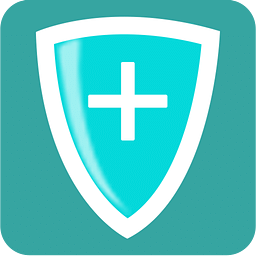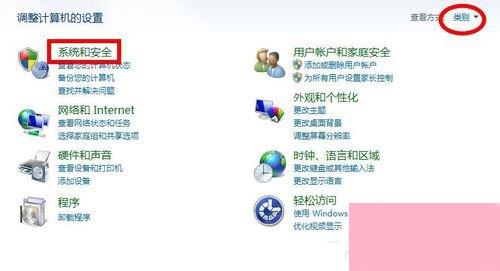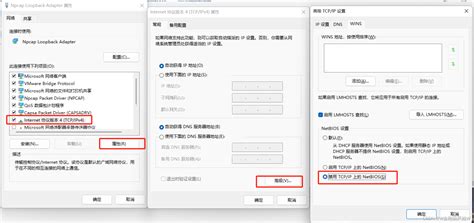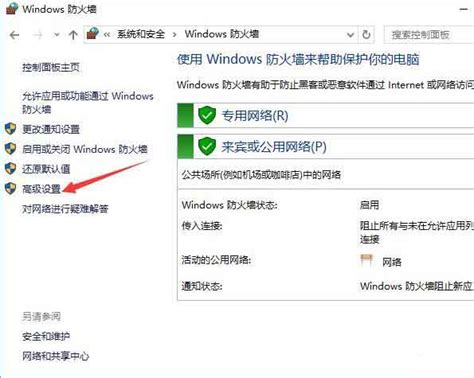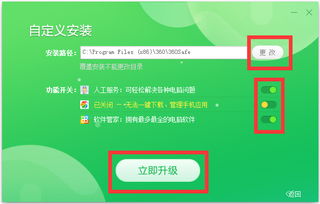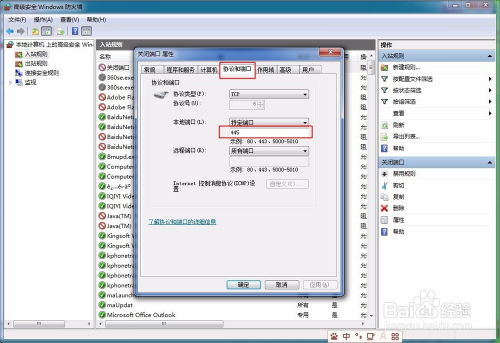一键防护!Win10关闭445端口,有效阻击勒索病毒入侵
勒索病毒近年来在全球范围内肆虐,给许多用户带来了极大的困扰和数据损失。而445端口作为勒索病毒传播的主要途径之一,成为了许多用户希望关闭的目标。本文将详细介绍如何在Windows 10系统中关闭445端口,以防止勒索病毒的入侵。
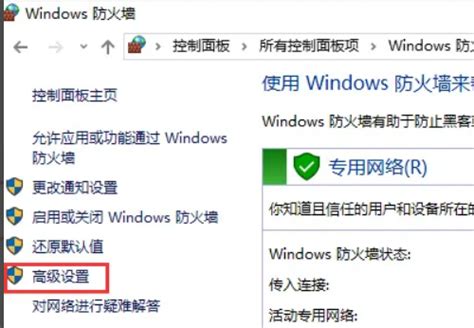
方法一:通过Windows防火墙关闭445端口
1. 打开Windows防火墙设置
首先,点击屏幕左下角的“开始”图标,选择“设置”,然后在设置窗口中点击“更新和安全”。在更新和安全界面中,选择“Windows防火墙”。
2. 进入高级设置
在Windows防火墙界面中,点击左侧的“高级设置”。
3. 新建入站规则
在高级安全Windows防火墙设置中,点击“入站规则”。接着,在右侧操作栏中点击“新建规则”。
4. 选择端口并配置
在新建入站规则向导中,选择“端口(O)”,然后点击“下一步”。在接下来的界面中,选择“特定本地端口”,并在文本框中输入“135,137,138,139,445”(注意:逗号必须是英文逗号)。选择“阻止连接”,然后点击“下一步”。
5. 完成规则创建
在名称和描述窗口中,输入规则的名称和描述(例如:“阻止135,137,138,139,445端口”),然后点击“完成”。
6. 确认规则生效
回到入站规则列表,找到新创建的规则,确认其状态为“已启用”。同时,在“协议和端口”选项卡中,可以看到阻止连接的本地端口已经包括135,137,138,139,445。
方法二:禁用文件和打印共享(SMB-In)规则
1. 打开控制面板
点击“开始”菜单,然后搜索并打开“控制面板”。
2. 进入系统和安全设置
在控制面板中,选择“系统和安全”。
3. 选择Windows Defender防火墙
在系统和安全窗口中,选择“Windows Defender防火墙”。
4. 进入高级设置
在Windows Defender防火墙界面中,点击左侧的“高级设置”。
5. 找到并禁用SMB-In规则
在高级安全Windows防火墙设置窗口中,选择“入站规则”。在右侧窗格中,找到名为“文件和打印共享(SMB-In)”的规则。右键单击该规则,选择“禁用规则”。
6. 确认禁用
系统会弹出确认对话框,点击“是”以确认禁用规则。然后关闭所有打开的窗口。
方法三:通过本地组策略编辑器关闭445端口
同时按下Win+R键,打开运行对话框。输入“gpedit.msc”后回车,打开本地组策略编辑器。
2. 创建IP安全策略
在本地组策略编辑器中,展开“计算机配置”->“管理模板”->“网络”->“网络连接”->“Windows防火墙”->“高级安全Windows防火墙”->“入站规则”。在右侧空白处右键单击,选择“创建IP安全策略”。
3. 配置IP安全策略
在弹出的IP安全策略向导中,点击“下一步”,默认选择所有选项,直到出现“编辑属性”对话框。勾选“编辑属性”,然后点击“完成”。
4. 添加筛选器
在IP安全策略属性对话框中,选择“规则”选项卡,去掉“使用添加向导”前面的勾选,然后点击“添加”按钮。在弹出的新规则属性对话框中,选择“IP筛选器列表”,然后点击“添加”。
5. 配置IP筛选器
在IP筛选器属性对话框中,选择“地址”选项卡。在“源地址”中选择“任何IP地址”,在“目标地址”中选择“我的IP地址”。切换到“协议”选项卡,选择“TCP”,然后在“到此端口”文本框中输入“445”。如果需要,还可以添加其他端口(例如135),方法相同。
6. 配置筛选器操作
配置好IP筛选器后,返回到新规则属性对话框。选择“筛选器操作”选项卡,去掉“使用添加向导”前面的勾选,然后点击“添加”。在弹出的筛选器操作属性对话框中,选择“安全方法”选项卡,然后选择“阻止”。在常规选项卡中,为新筛选器操作命名,然后点击“确定”。
7. 应用并分配策略
返回到IP安全策略属性对话框,选择刚才添加的筛选器,然后点击“应用”和“确定”。回到组策略编辑器主界面,找到刚才新建的IP安全策略
- 上一篇: 如何通过拨打95580查询银行卡余额?
- 下一篇: 购房合同签订时需注意的关键事项
-
 轻松学会:如何关闭路由器上的445端口资讯攻略10-27
轻松学会:如何关闭路由器上的445端口资讯攻略10-27 -
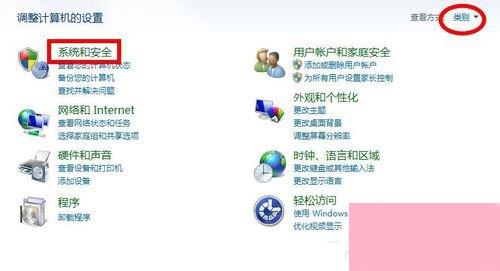 Win7系统用户必看:如何轻松关闭445、135、138、139端口?资讯攻略10-28
Win7系统用户必看:如何轻松关闭445、135、138、139端口?资讯攻略10-28 -
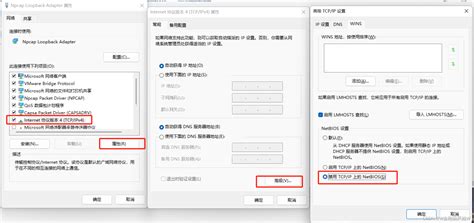 轻松图解:一步步教你关闭Windows端口445资讯攻略11-30
轻松图解:一步步教你关闭Windows端口445资讯攻略11-30 -
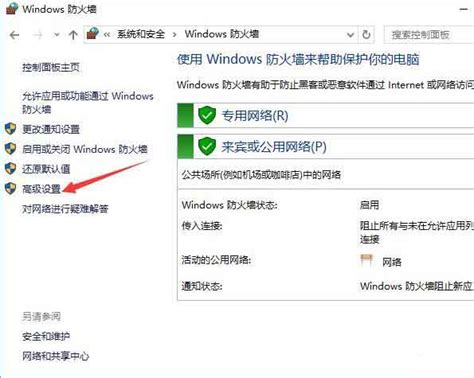 轻松学会:WIN10系统端口关闭技巧资讯攻略12-04
轻松学会:WIN10系统端口关闭技巧资讯攻略12-04 -
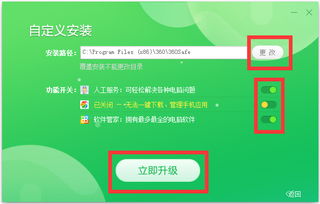 一键激活360安全卫士反勒索防护与NAS强化免疫工具资讯攻略10-27
一键激活360安全卫士反勒索防护与NAS强化免疫工具资讯攻略10-27 -
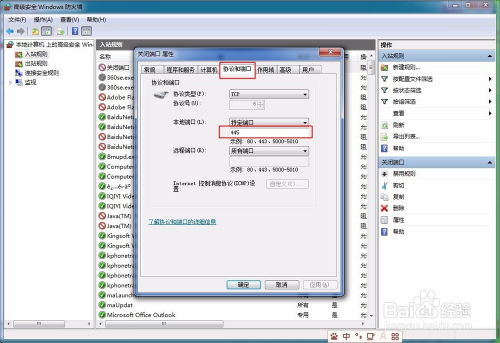 Windows 7关闭445端口教程:轻松搞定端口安全资讯攻略11-22
Windows 7关闭445端口教程:轻松搞定端口安全资讯攻略11-22